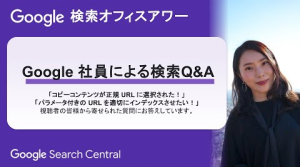Googleのクローラーはインターネット上を巡回し、Webページの情報を順次データベースに格納(インデックス)しています。Google検索にページが表示されるためにはまず、Googleにインデックスされることが必要です。
詳細なインデックス状況を確認するにはサーチコンソールを使用しますが、権限を持っていない他サイトのURLのインデックスを確認する方法も解説します。
インデックス状況を確認する際のポイント
まず初めに、ページがインデックスされていないと検索結果には表示されませんから、SEOにおいてページがインデックスされているかどうかは非常に重要なことです。
Web上には何兆ものページが存在する一方で、Googleのリソースは有限ですから、Googleはすべてのページをインデックスするわけではありません。
Googleは検索結果に表示させる価値のあるサイト(ページ)はより多く(早く)インデックスしようとしますし、そうでないサイトはインデックスしなかったり遅らせたりします。
インデックスはサイト全体(ディレクトリ単位)と、ページ単位の2軸で考えるとよいでしょう。
サイト全体(ディレクトリ単位)のインデックス状況について
サイトやディレクトリのページ数の増減に対して、インデックス数も呼応しているかをチェックします。
ページ数が増えているのにインデックス数の伸びが少ない、またはインデックス数自体が減っている場合は、Googleがページにアクセスできないなど、何らかの異常が発生している可能性も考えられます。
特にインデックスが急減している場合は要注意です。
ページ単位のインデックス状況について
特に、新規公開したページがどれくらいの時間でインデックスされるかはある程度把握しておくとよいでしょう。
また、インデックスされていないページがある程度存在する場合は、個々のページがインデックスされているかを調べてインデックス率を調査することをおすすめします。
Googleのクロールの有無を確認
Googleが記事をインデックスさせる前には、必ずそのページの存在を確認する「クロール」と呼ばれる工程が行われます。
実際に、該当ページがクロールされているかは、サーチコンソール上で「URL検査」を見ることで確認することができます。

より詳しい確認方法は以下の記事をご確認ください。
参考:【クロール最適化】Googleのクロール頻度を確認/変更する方法
インデックス状況を確認する方法
インデックス率を確認する方法は2つあります。
Google検索コマンドsite: を使用する
Google検索にsite: プラス URLを入力することで、おおよそのインデックス数を調べることができます。
これは後述するサーチコンソールを使用する方法とは異なり、サーチコンソール権限のないサイトでも使用することができるメリットがありますが、正確なものではないのであくまでも参考値として捉える必要があります。

Site:のあとにドメインやディレクトリを入力することで、その領域のインデックス数がヒット件数として表示されます。
また、インデックスされているかどうかを調べたい詳細URLを組み合わせることもできます。

ただし、ディレクトリを入力すると、そのディレクトリ以下のURLが全て表示されてしまうこと、URLパラメータ付きのURLを入力してもその部分は考慮されずに結果が表示されてしまうことに注意が必要です。
サーチコンソールを使用する
正確なインデックス状況を調査するためにはサーチコンソールを使用します。
自分のサイトをまだ登録していない場合はあらかじめ登録しておきましょう。
初心者でも簡単!サーチコンソールの登録・設定方法と使い方を徹底解説
サイト全体やディレクトリ配下のインデックス状況を確認したい場合はインデックスカバレッジレポートを使用します。
参考:インデックスカバレッジレポートの見方とエラーや除外への対処法
一方、URL単位のインデックス有無を確認したい場合はURL検査ツールを使用します。
インデックスされていない場合には直接インデックスリクエスト送信を行うこともできます。
参考:URL検査ツール(旧:Fetch as Google)とは?初心者でも分かる簡単な使い方
以降ではサーチコンソールを使用したインデックス確認のポイントを解説します。
サーチコンソールでインデックス状況を確認する方法
サーチコンソールのインデックスカバレッジレポートを使えばプロパティ内のURLのインデックス状況が確認できます。
ディレクトリ単位のインデックス状況が知りたい場合はあらかじめURLプレフィックスプロパティを作成しておきましょう。
参考:サーチコンソールのプロパティ追加・削除方法
インデックスカバレッジレポートはサーチコンソール内のメニュー「カバレッジ」から確認できます。

カバレッジレポートに表示されるステータスは次に挙げる4種類です。インデックス状況の確認だけでなく、トラブルシューティングまでできるようになっています。
詳細メッセージの意味や対処法など詳細は、「インデックスカバレッジレポートの見方とエラーや除外への対処法」をご覧ください。
エラー

クロールに失敗したページや、サイトマップに送信しているもののインデックスされていないページ数がわかります。
画面下部の検出メッセージをクリックすると詳細画面が表示され、対象のURLを確認することができます。
まずはここから対応を行うとよいでしょう。
有効(警告あり)

インデックスに登録されているものの、注意点のあるページです。一般に数が少なく、サイトへの影響も少ないので後回しにするとよいでしょう。
有効

インデックスされているページです。「送信して登録されました」となっているページは問題ありません。
特に大規模サイトでは「インデックス登録されましたが、サイトマップに送信していません」を確認するとよいでしょう。
インデックス登録したいURLがリストアップされているのであれば、そのようなURLはサイトマップから送信すべきですし、インデックス登録すべきでない重複ページなどがリストアップされていれば、クロールやインデックス最適化のためにnoindexや404などでインデックスから除外すべきです。
除外
前述のエラー以外の要因でインデックスに登録されていないページです。
「有効」のページ数と比較して少なければ対処する必要性は低いでしょう。「除外」のページが膨大な場合は、クローラーの回遊性に悪影響を及ぼす可能性があるため、あらかじめ対策を講じておくことをおすすめします。
特に、重複・ソフト404・クロール(検出)済み-未登録などに該当するURLを優先的に確認しましょう。
各メッセージのステータスや対処法については、「インデックスカバレッジレポートの見方とエラーや除外への対処法」をご覧ください。
特定のページのインデックス状況を確認する方法
サーチコンソールのURL検査ツールを使うと、特定のページのインデックス状況(インデックスされているかどうか、前回のクロール日時、正規URLなど)を確認することもできます。
URL検査は、管理コンソールの画面上部の検索ボックスに対象URLを入力してEnterキーを押すと実行されます。

表示されるのは主に次の内容です。それぞれの詳しい見方は「URL検査ツール(旧:Fetch as Google)とは?初心者でも分かる簡単な使い方」をご覧ください。
• インデックスへの登録状況(登録・登録されているが問題あり・登録されていない)
• カバレッジレポート(前回のクロール日時、クロールに成功したか、スマートフォン用 Googlebotでクロールされたか(モバイルファーストインデックスに移行済みかどうか)、インデックスされた正規URL)
• 拡張機能(モバイルユーザビリティ、構造化データなど)のエラー有無
Webサイトやページがインデックスされていない場合の対応方法
Googleにインデックスしてもらうためには、クローラーにクロールすべきURLを見つけてもらう必要があります。見つけてもらうための手立ては3つあります。
・内部リンク/外部リンク
・XMLサイトマップ
・URL検査ツールのインデックスリクエスト機能
ページがインデックスされていない場合は、内部リンクを整え、URLがサイトマップから送信されているかを確認します。
それでもインデックスされない、もしくはされにくい場合はURL検査ツールのインデックスリクエスト機能を使用します。
具体的な手順や注意点は、「Googleにインデックス登録をリクエストする方法とインデックスされないときのチェックポイント」をご覧ください。
一般的に、頻繁に更新されないサイトや品質が高くないサイトのページが即時インデックスされることは難しいと考えられます。
インデックスされる速度を高めたいのであれば、普段から品質の高いコンテンツを追加し続けるほかないと考えられます。
まとめ
SEO的には、いくら有意義なコンテンツであっても、Googleにインデックスされていないページは検索で見つけることはできず、存在しないも同然です。
インデックスされない理由はクロールエラーなどテクニカル要因であることもあれば、コンテンツの品質などソフト面にあることもありますので、インデックス状況を定期的に確認しながらWebサイト運営をすることをおすすめします。